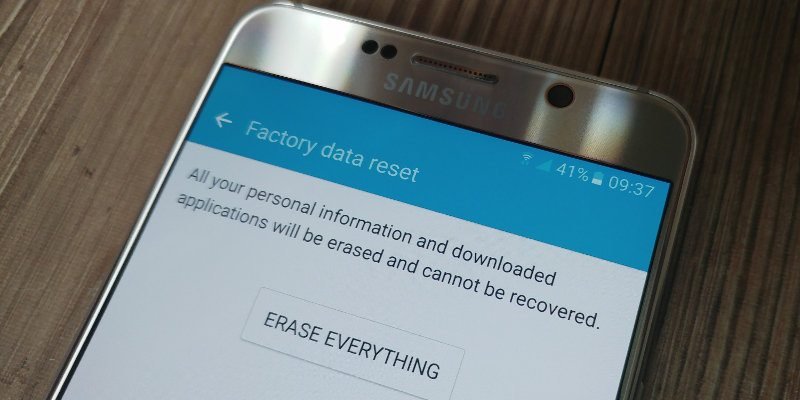Если вы хотите продать или подарить свое старое устройство Android, лучше всего сохранить резервную копию своих личных данных и удалить их с устройства, чтобы ваши данные не попали в чужие руки.
Хотя ни одна процедура не является на 100 % надежной, за исключением уничтожения устройства, вы можете многое сделать, чтобы гарантировать, что ваши данные и конфиденциальность не будут поставлены под угрозу при передаче устройства новому владельцу.
Прежде чем продать или обменять свой смартфон Android, выполните следующие простые действия, чтобы создать резервную копию и безопасно удалить с него данные.
1. Сделайте полную резервную копию
Чтобы сделать полную резервную копию вашего устройства, вы можете попробовать несколько вариантов.
Копировать файлы на компьютер
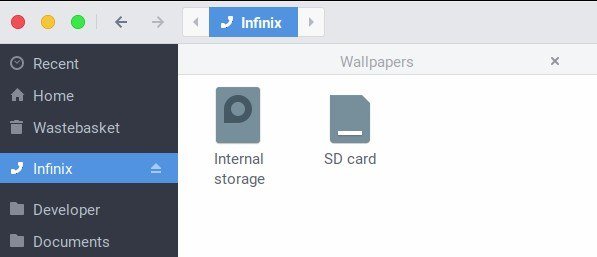
Самый простой способ создать резервную копию файлов на вашем устройстве Android — подключить его к компьютеру через USB и найти хранил
Contents
1. Сделайте полную резервную копию
ируйте файлы и папки, резервные копии которых хотите создать, на свой компьютер.Резервное копирование Google
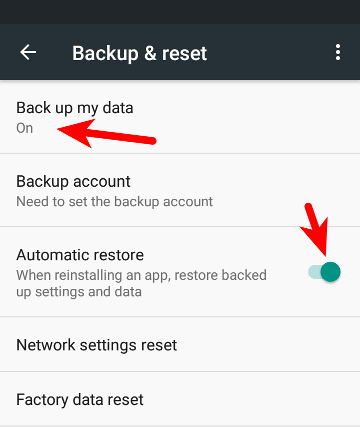
Google предлагает множество способов резервного копирования данных на вашем устройстве Android. Если вы зайдете в настройки вашего телефона, вы найдете опцию «Резервное копирование и сброс», которая позволяет автоматически синхронизировать данные и настройки вашего приложения с серверами Google. Резервные копии привязаны к вашей учетной записи Google, поэтому все, что вам нужно сделать для восстановления резервной копии, — это войти в свою учетную запись Google на новом устройстве, и все будет синхронизировано автоматически, если вы включите опцию «Автоматическое восстановление».
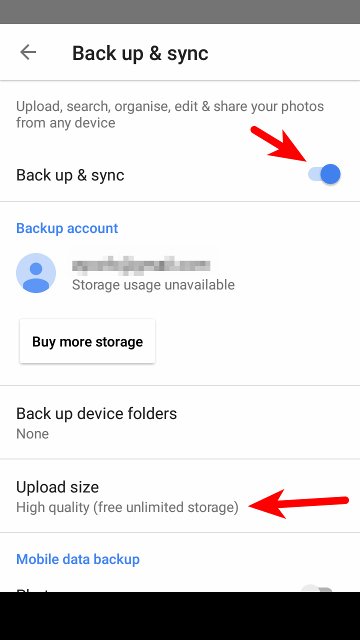
Кроме того, приложение Резервное копирование Google" target="_blank" rel="noopener" title="Google Фото">Google Фото предлагает бесплатные неограниченные высококачественные резервные копии всех ваших фотографий и видео, к которым затем можно получить доступ на любом устройстве, а приложение Гугл Диск полезно для резервного копирования. Храните важные документы, воспользовавшись 15 ГБ бесплатного хранилища.
Другие решения для резервного копирования
Если вас не интересует решение для резервного копирования Google, вы можете попробовать множество сторонних решений для резервного копирования.
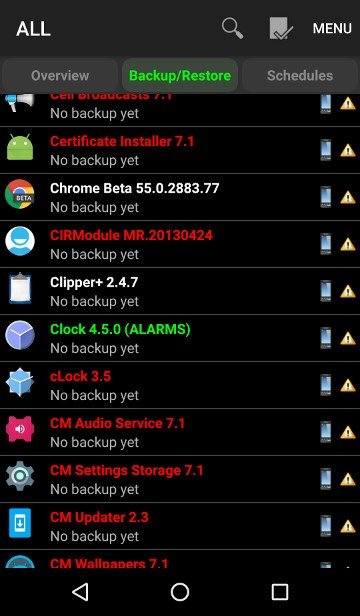
- Титаниум Бэкап (Root) — одно из самых уважаемых решений для резервного копирования в сообществе Android, но, увы, для его работы требуется root-доступ. Его можно использовать для резервного копирования всех видов данных приложений и системы, а также есть возможность автоматического планирования резервного копирования.
- Резервное копирование в G Cloud имеет обширный список функций, которые позволяют безопасно защитить данные вашего приложения, контакты, сообщения, фотографии, музыку и даже видео в облаке. Все, что вам нужно сделать, это загрузить приложение, создать бесплатную учетную запись G Cloud и выбрать, что нужно создать резервную копию.
- Helium Backupпозволяет создавать резервные копии ваших приложений и данных без необходимости root-доступа для работы. Вы можете использовать его для резервного копирования данных приложения на SD-карту, ПК или в облачное хранилище и восстановления оттуда при переходе на новое устройство.
2. Полностью очистите устройство
Если у вас есть резервная копия файлов, контактов и настроек, пришло время стереть данные с вашего устройства. Многие люди думают, что достаточно выполнить сброс до заводских настр
Другие решения для резервного копирования
тановить, если использовать правильные инструменты восстановления данных. Чтобы сделать восстановление ваших личных данных практически невозможным, помимо простого сброса настроек, следует предпринять и другие шаги.Зашифруйте свои данные
Прежде чем стереть данные с устройства, рекомендуется сначала зашифровать его. Этот процесс сделает невозможным расшифровку ваших данных без использования специального ключа. Прежде чем продолжить, убедитесь, что ваше устройство полностью заряжено.
1. Запустите приложение настроек и найдите параметр «Шифрование» в разделе «Безопасность».

2. Нажмите «Зашифровать телефон».
Для завершения шифрования может потребоваться несколько часов, поэтому обязательно держите телефон подключенным к сети, чтобы процесс прошел без проблем.
Выполнить сброс настроек
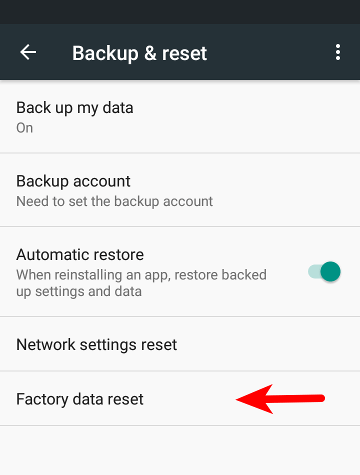
Перейдите в «Настройки» ->«Резервное копирование и сброс» ->«Сброс настроек» и нажмите «Сбросить настройки телефона». Это сотрет все данные из внутренней памяти вашего устройства, поэтому убедитесь, что вы сделали достаточные резервные копии. Если в вашем устройстве есть SD-карта, обязательно извлеките ее из устройства, прежде чем передавать его кому-либо еще.
Если вы выполнили все действия, теперь можно безопасно продать свой Android-смартфон или подарить его другу. Если у вас есть лучшие рекомендации по приложениям или методы резервного копирования и безопасного удаления данных с устройства Android, сообщите нам.